Miksi tarvitset alhaisen viivetilan NVIDIA -ohjauspaneelissa

- 1193
- 267
- Tyler Kozey
Tuottavien näytönohjaimien tietokoneiden haltijat eivät aina tutki aktiivisesti sen asetuksia, mutta pelaajille, erityisesti mieluummin verkko- tai e -urheilulajeja, on välttämätöntä ymmärtää NVIDIA: n ohjauspaneelin parametrit. Siellä näet muun muassa välilehden "3D -parametrit" -kohdan "Low Diveal -tila" -kohdan "Low Diverle Mody". Joskus edes kokeneet käyttäjät eivät pysty selittämään siitä, mistä hän on vastuussa, ja vielä enemmän - miten toimii. Tänään yritämme käsitellä tätä parametria.

Millainen tila tämä on
Jos sinulla on rakennettu videokortti, sinun on tuskin luettava tämä artikkeli. Tosiasia on, että määritetty valikkokohta ilmestyi ohjaimen versioon alkaen 436: sta.02, ja se on tarkoitettu vain riittävän tehokkaisiin graafisiin kiihdyttimiin. ”Ohjauspaneelin” vanhoilla versioilla viiveohjaustila on myös saatavana, mutta sitä kutsutaan ”ennakkovalmistetun henkilöstön enimmäismääräksi” ja sillä on arvot 1-4 alueella. Matala viiveetilassa numeeriset parametrit antoivat tietä sympaattiselle, kun taas valmistetun henkilöstön lukumäärä nollaan ("ultra" -tila) oli mahdollista asettaa.
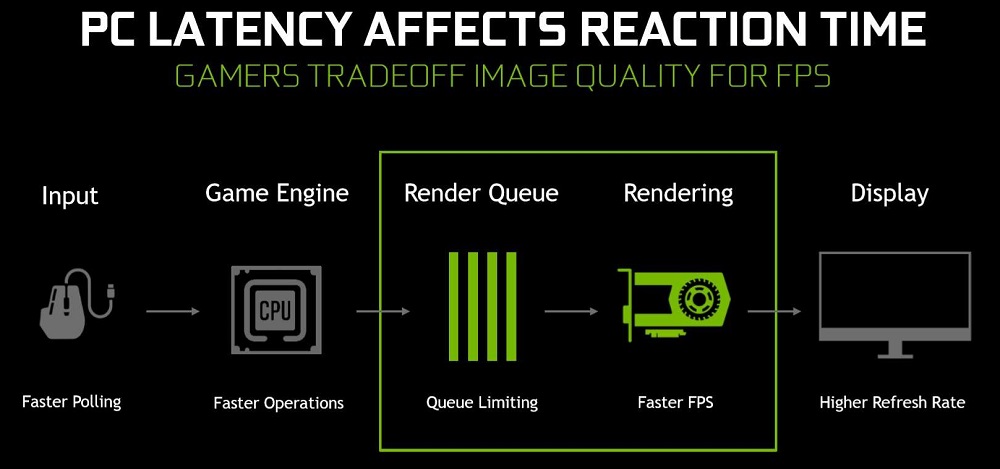
Oletusarvoisesti tila on kytketty pois päältä, mikä tarkoittaa, että parametria ohjataan pelimoottorin tasolla (graafinen sovellus). Mutta mitä termi "alhainen viive" tarkoittaa? Tosiasia, että näytönohjain, joka suorittaa henkilöstön renderoinnin (visualisoinnin), saa kaikki tärkeimmät laskelmat, jotka ovat tarpeen kuvan oikealle näytölle, jota ei ole yksinkertainen pikselisarja, mutta käyttämällä erilaisia tehosteita ja algoritmeja, jotka vaativat Alustava laskelma. Mutta keskusprosessori on vuorovaikutuksessa graafisen kanssa, valmistaen sitä yhdestä useisiin kehyksiin. Jos jostain syystä tiedonsiirron aikana prosessorilta videokorttiin, viivästyminen tapahtuu, tarkkailemme näytön viivettä tai pelin lyhytaikaista jäätymistä. Viiveen ilmestymiseen voi olla monia syitä, mutta jos yrität kytkeä viiveen ultranismin toiminnan päästäksesi eroon keskusprosessorin laatiman henkilöstön jonosta, voit päästä eroon tällaisista viiveistä.
Kun järjestelmän käyttöönotto voidaan tarvita
Jonon kääre vähentää renderointiviivettä, mutta FPS -parametrilla (henkilöstön lukumäärä sekunnissa sekunnissa) tämä ei vaikuta. Toisin sanoen alhaisen viivetilan aktivointi ei johda bittinopeuden lisääntymiseen, päinvastoin. Parametrin päätehtävänä on välttää viiveiden ulkonäköä, jotka saattavat ilmestyä CPU: n muodostumisen vaiheeseen graafisen prosessorin käsittelyä odottavaa prosessoria.
Mikrolaukut säännöllisessä pelissä johtavat vain tiettyihin haittoihin, mutta verkkopeleissä, joissa jokainen millisekunti vaikuttaa lopputulokseen, jopa minimaaliset viivästykset voivat olla erittäin kalliita. Kuvittele, että tavoitteet, ja näyttää siltä, että se on tehnyt sen oikein ja painanut jo liipaisinta, mutta tuolloin viive tapahtuu, ja seuraavalla hetkellä vihollinen ei ole enää lennossa, vaan laukaus tehtiin.
Tietysti nykyaikaiset näytönohjaimet pystyvät säätämään jonon viivästystä automaattisesti tilanteesta riippuen GPU/CPU: n kuormituksen kanssa (SDK -refleksipakettia käytetään tähän), mutta joskus he eivät pysty selviytymään tästä, ja Sitten on syytä kytkeä alhainen viive -tila manuaalisesti. Tämä on erityisen yleistä verkon e -urheilutopeleissä, kuten DOTA/CS. NVIDIA: n kehittäjien mukaan todellinen vaikutus on huomattava vähintään 60 FPS: n alaisena.
Tämän parametrin asettaminen ultra -arvoon, toisin sanoen jonon nollaaminen, antaa sinun siirtää henkilöstöä keskusprosessorista näytönohjattuun siruun tarkalleen ajoissa. Toisin sanoen GPU vastaanottaa ne tarkalleen, milloin sitä vaaditaan renderoimiseen.
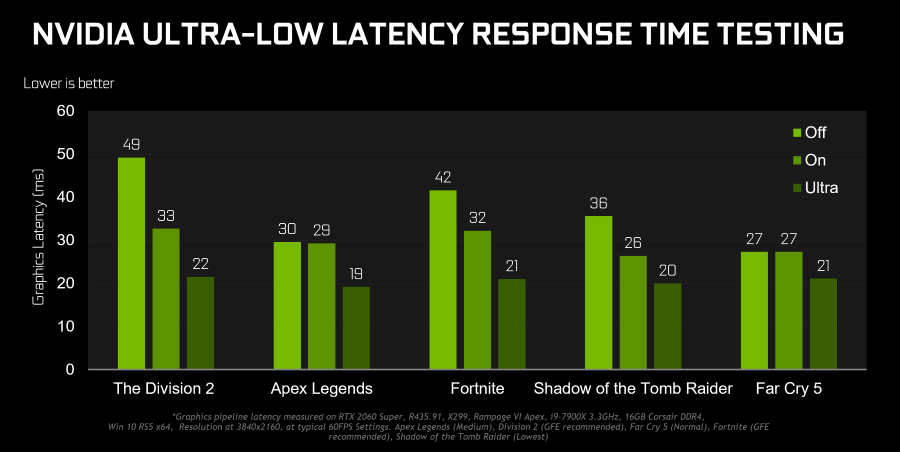
Annettu aikataulu kuvaa selvästi yllä olevaa. Tässä ovat viivästysten arvot (viiveet), kun esitetään millisekuntien henkilöstöä joillekin suosituille verkkopeleille. Tila (oletusarvoisesti) sammuttaminen näkyy vaaleammalla sävyllä, ultratila - varjostettu. Voit varmistaa, että joissakin tapauksissa voit vähentää pelin viivästystä 27%, ja tämä on jo hyvä tulos.
Pitääkö sinun kytkeä alhaisen latenssitilan päälle, päätät. Jos viiveitä on läsnä, sinun tulisi kokeilla, mutta sata prosenttia tulosta ei taata. Joka tapauksessa voit aina asettaa oletusarvon, ts.
Tämän toiminnon käyttö liittyy tietysti moniin vivahteisiin, joista sinun on tiedettävä. Olemme jo maininneet näytönohjaimen rajoitukset - niille, joissa kuljettajan tuoreella versiolla on numero alle 436, linjan täydellinen kääriminen ei ole käytettävissä, voit vain säädellä valmistetun henkilöstön lukumäärää yhdestä 4.
Toinen rajoitus koskee sovelluksia - pelimoottorin tulisi tukea DirectX 9/11. Jos käytetään API Vulkan/ DirectX 12: ta, tämä toiminto on myös saatavana, mutta peliasetuksissa, ei NVIDIA -ohjauspaneelissa.
Toinen rajoitus liittyy keskusprosessoriin. Jos se on heikko tai täynnä jotain muuta, puskurointiviiveitä ei voida välttää, riippumatta siitä, mitä laitat alhaiseen viivetilaan.
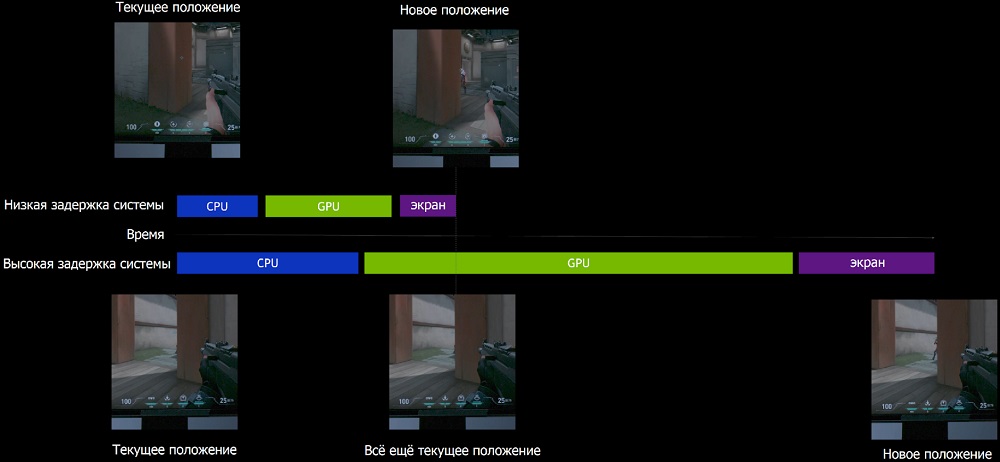
Kun sanoimme, että järjestelmän sisällyttäminen ei johda FPS: n lisääntymiseen, emme olleet täysin oikeassa: itse asiassa riippuvuus on olemassa, mutta se ei aina ilmene ja selvästi kohti henkilöstön lukumäärää vähenemistä. Itse kehittäjien mukaan on parempi sisällyttää ultraalisoitu viive tapauksiin, joissa FPS-arvo osoittaa stabiilisuuden alueella 60-100 kehystä/sekunti. Jos FPS "ui", kuljettaja tai pelimoottori on parempi selviytyminen.
Joka tapauksessa ei pidä odottaa ihmeitä järjestelmästä, koska puhumme millisekunnin viivästyksistä, joita usein ihmisen aistit eivät edes pysty tuntemaan. Ja kun puhumme viivästysten 30%: n vähenemisestä, sinun on ymmärrettävä, että absoluuttisissa indikaattoreissa voitot olivat 20 millisekuntia (kaksisataa sekuntia). Mikrogerien ulkonäön estämiseksi tämä on kuitenkin riittävästi.
Kuinka kytkeä päälle/pois päältä alhainen viivetila
Monissa peleissä on moottori, jonka avulla parametrit voivat manipuloida viivettä esimerkiksi CS: n arvolla: Go siellä on myös pieni viivetapa, kuten monissa muissa nykyaikaisissa peleissä.
Mutta tarkastelemme "ohjauspaneelin" NVIDIA: n vastaavaa parametria, joten kuvaamme, kuinka järjestelmää käytetään täällä.
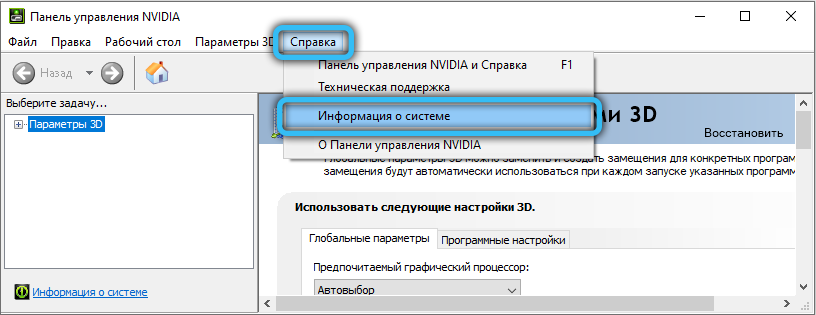
Määritä ensin ohjaimen nykyinen versio, sen pitäisi olla vähintään 436.02 (Valikkokohta "Ohje", alakohta "Tiedot järjestelmästä"). Jos kuljettajaa vaaditaan, käytä GeForce Experience -apuohjelmaa, vaihtoehtoinen tapa ladata tuore kuljettaja suoraan viralliselta NVIDIA -verkkosivustolta.
Joten annamme askel -by -askelalgoritmin alhaisen viivetilan aktivoimiseksi NVIDIA -ohjauspaneelin avulla:
- Napsauta oikean painikkeen hiiri työpöydän taulukossa;
- Valitse näkyvässä kontekstivalikossa "NVIDIA -ohjauspaneeli";
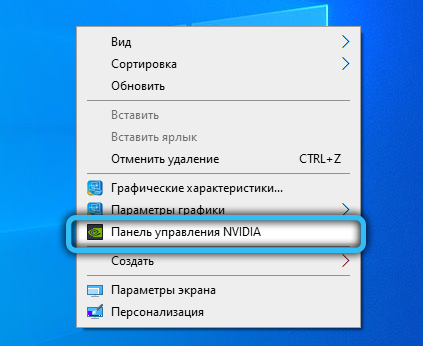
- Valitse osassa "Parametrit 3D" oikeassa ikkunassa 3D: n parametrien "hallinta";
- Lohko ilmestyy oikealle, jossa on 3D -grafiikanhallintaparametrit kahdella moodilla, ”globaaleilla asetuksilla” ja “ohjelma -asetukset”. Ensimmäinen tila antaa sinun asettaa parametrit kaikille peleille ja sovelluksille, toinen tietyille peleille. Yleensä on suositeltavaa käyttää tiettyjen pelien alhaisen viivetilan asetuksia;
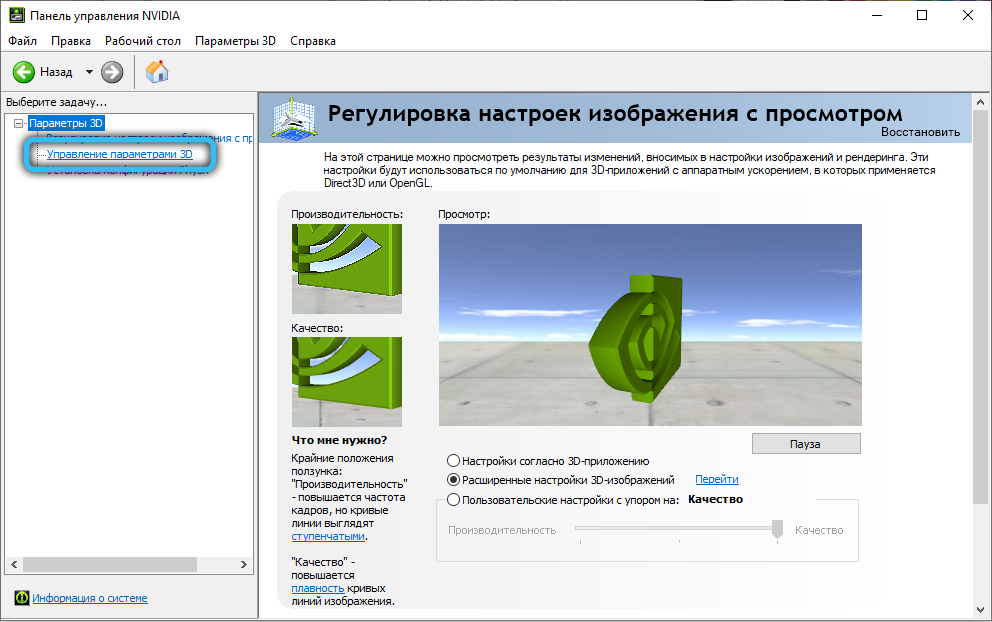
- Joten napsauta "Ohjelmaasetukset" -välilehteä;
- 1 kohdassa on luettelo sovelluksista, joille voit muuttaa asetusten arvoja. Valitse oikea peli;
- Kohdassa 2 etsimme matala latenssitilan kohde (tai venäjäksi - "alhainen viive tila");
- Oletusarvoisesti parametrin arvo on asetettu ”OKL”: een, ja tämä tarkoittaa, että valitun pelin moottori määrittää itsenäisesti optimaalisen kehysten lukumäärän keskusprosessoripuskurissa 1-3: n arvoissa;
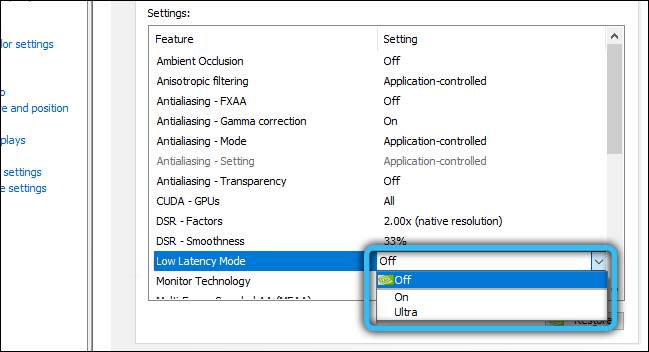
- Jos valitset "VCL" -tilan, rivi koostuu vain yhdestä kehyksestä;
- "Ultra" -tilan sisällyttäminen nousee ylöspäin, ja videosiru ottaa kehyksen reaaliajassa;
- Napsauta "Käytä" -painiketta ja yritä aloittaa peli varmistaaksesi tehokkuuden tai poissaolon, kun tila on kytketty päälle.
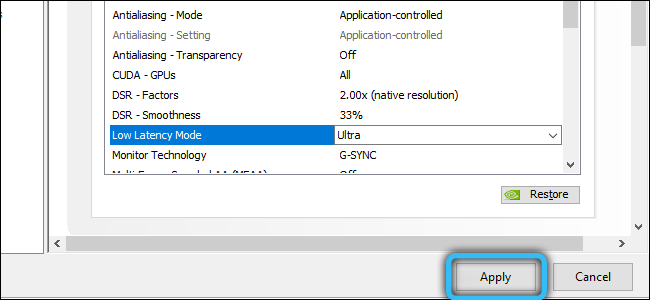
Vanhoissa näytönohjaimissa on läsnä olevan ”matalan viive” -tilan sijasta esivalmistettujen henkilöstön enimmäismäärä, jonka ei salli sinun päästä eroon linjasta, voit vain manipuloida prosessorin henkilöstön lukumäärää prosessoripuskurissa vain
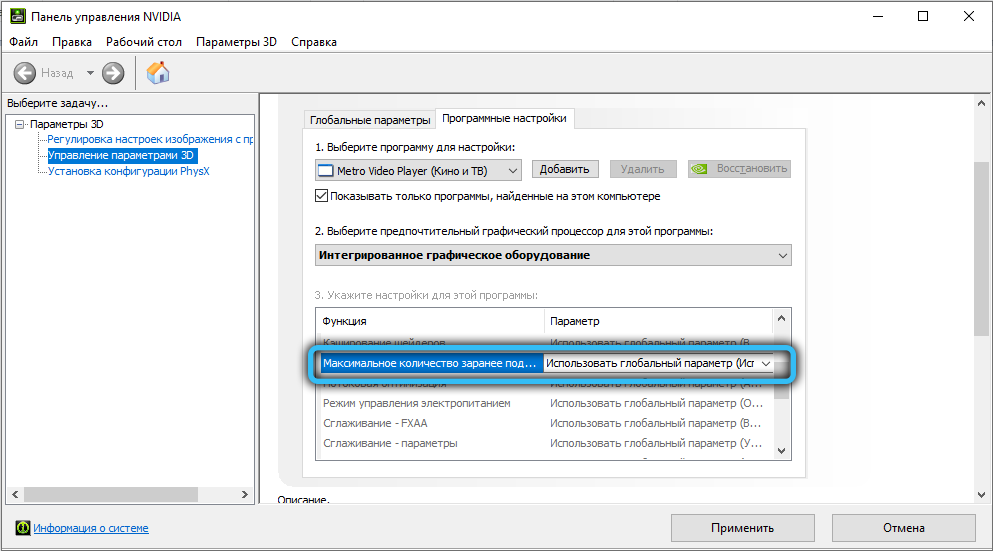
Yhteenvetona voidaan todeta, että graafisen sovittimen suorituskyvyn mittaamiseksi peleissä voit käyttää erilaisia työkaluja, esimerkiksi jo mainittu GeForce Experience Apuohjelma.
- « Mitä AIDA64 -diodi CP n, GP n, RSN n parametrit
- Kuinka käyttää Ryzen DRAM -laskurin muistin laskinta »

